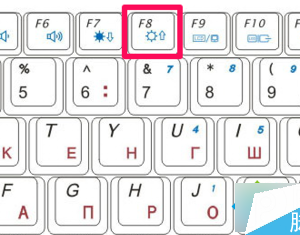Win10虚拟机无法连接网络怎么解决 win10自带虚拟专用网连接不上了怎么办
发布时间:2017-03-09 13:47:23作者:知识屋
Win10虚拟机无法连接网络怎么解决 win10自带虚拟专用网连接不上了怎么办。我们在使用电脑的时候,总是会遇到很多的电脑难题。当我们在遇到了Win10系统中的自带虚拟专用网络连接不上,那么我们应该怎么办呢?一起来看看吧。
1、打开网络共享中心;

2、选择“设置新的连接或网络”;

3、选择“连接到工作区”;
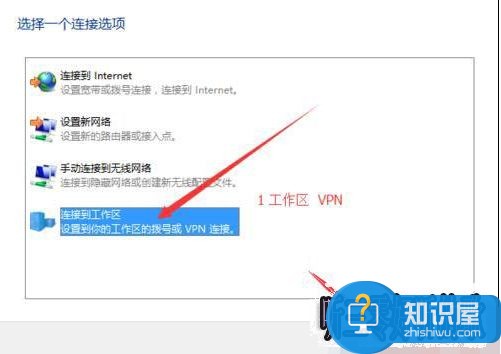
4、选择“使用我的Internet 连接(VPN)”;

5、按照图片步骤进行操作;
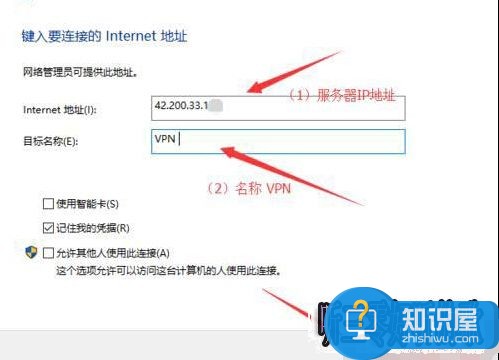
6、网络共享中心;
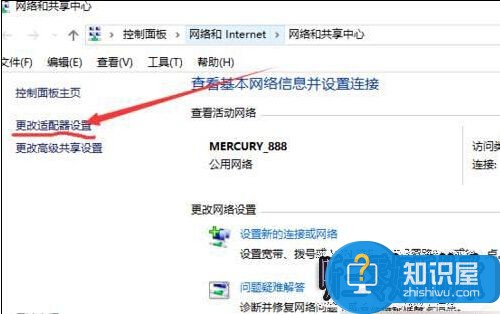
7、右键选择VPN,点击属性;
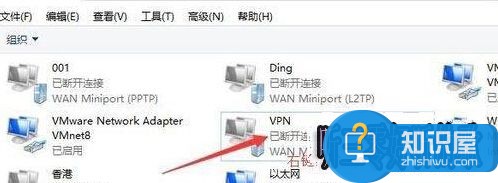
8、这里注意pp、tp于l2、tp的不同设置在这如果您公司(供应商)使用的是pp、tp那么图中步骤2就选择(点对点隧道协议pp、tp)如果您公司(供应商)使用的是l2、tp就选择图中的选项,图中3,4步骤一般情况是和图中一样的设置如果不行请选择(EAP);
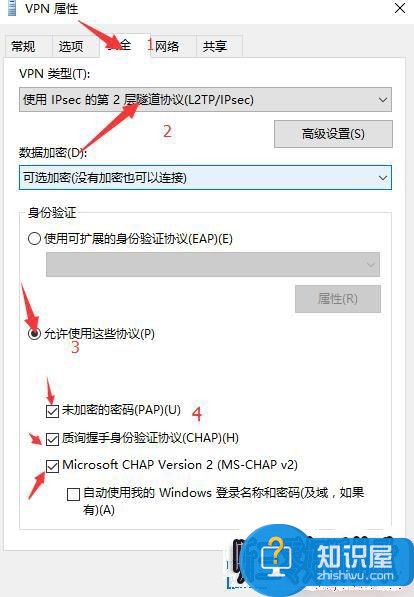
9、此步骤是l2、tp设置(pp、tp不用);
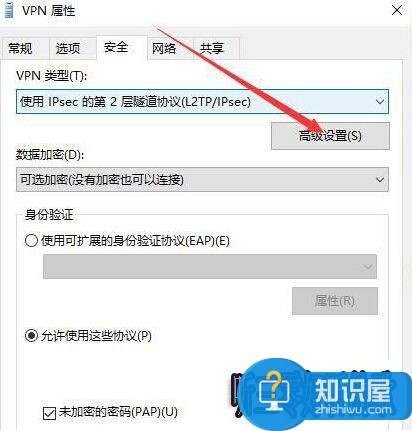
10、填写共享密匙;
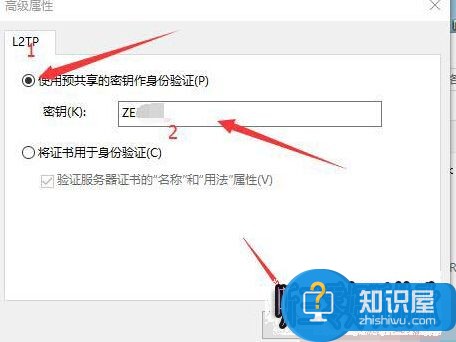
11、回到步骤7,直接双击不用点击属性,然后根据提示填写账号,密码即可!
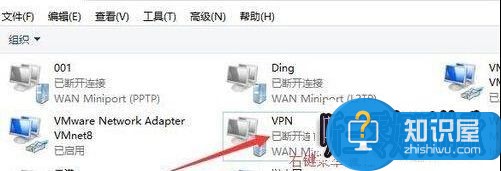
对于我们的电脑在遇到了这样的电脑难题的时候,我们就可以利用到上面给你们介绍的解决方法进行处理,希望能够对你们有所帮助。
知识阅读
软件推荐
更多 >-
1
 一寸照片的尺寸是多少像素?一寸照片规格排版教程
一寸照片的尺寸是多少像素?一寸照片规格排版教程2016-05-30
-
2
新浪秒拍视频怎么下载?秒拍视频下载的方法教程
-
3
监控怎么安装?网络监控摄像头安装图文教程
-
4
电脑待机时间怎么设置 电脑没多久就进入待机状态
-
5
农行网银K宝密码忘了怎么办?农行网银K宝密码忘了的解决方法
-
6
手机淘宝怎么修改评价 手机淘宝修改评价方法
-
7
支付宝钱包、微信和手机QQ红包怎么用?为手机充话费、淘宝购物、买电影票
-
8
不认识的字怎么查,教你怎样查不认识的字
-
9
如何用QQ音乐下载歌到内存卡里面
-
10
2015年度哪款浏览器好用? 2015年上半年浏览器评测排行榜!